Поправете високата употреба на CPU на ETD Control Center в Windows 10
Miscellanea / / May 03, 2022

Ако имате лаптоп с тъчпад, тогава трябва да знаете контролния център на ETD. Тази статия има за цел да опише центъра за управление на ETD Windows 10. Няколко доклада твърдят, че ETD контролния център за високо използване на процесора и други грешки. Един от методите, деактивиране на контролния център на ETD, също се обсъжда в тази статия. Продължете да четете, за да знаете всички методи за коригиране и агентите на грешките в това приложение.

Съдържание
- Как да коригирате високата употреба на процесора на ETD Control Center в Windows 10
- Какво причинява грешка в etdctrl.exe?
- Основни методи за отстраняване на неизправности
- Метод 1: Деактивирайте Центъра за управление на ETD
- Метод 2: Актуализирайте драйвера за ETD тъчпада
- Метод 3: Деинсталиране на приложението ETD Control Center
- Метод 4: Добавете ETD Control Center като изключение
- Метод 5: Възстановете Asus Smart Gesture
Как да коригирате високата употреба на процесора на ETD Control Center в Windows 10
Ако имате лаптоп, който има Тъчпад като допълнителна функционалност, тогава ETD е като контролния блок на тази функционалност. Това ще ви помогне да използвате вашия лаптоп с функции, които са подобни на вашия смартфон. Той е разработен от ELAN Microelectronics Corp, така че получава името ELAN Trackpad Device Control Center. Това е предварително инсталирана функция под формата на микрочип на повечето лаптопи с тъчпад.
- Има някои съобщения от потребителите, че тази функция е причинила високо използване на процесора и е забавила редовните дейности на лаптопите.
- Приложението е допълнителна функция на вашия лаптоп, така че ако имате проблеми при използването на вашия лаптоп поради това приложение, се препоръчва да деактивирате или изтриете приложението.
- В този случай ще бъдете лишени от тази допълнителна функция, но промяната няма да наруши обичайната ви дейност на вашия лаптоп.
Какво причинява грешка в etdctrl.exe?
Причините за грешката etdctrl.exe за възможните проблеми, които могат да възникнат поради причините, са разгледани в този раздел.
- Липсващ или повреден файл etdctrl.exe или заменен от файл със зловреден софтуер.
- Неочаквани атаки от трети страни или модификации в приложението ETD.
- Промени в мрежовите или системните настройки на лаптопа.
- Промени в редактора на системния регистър за ключа, съответстващ на приложението ETD.
- Повредени драйвери на тъчпада в приложението ETD.
Основни методи за отстраняване на неизправности
Тук са описани основните методи за отстраняване на неизправности, които могат да бъдат извършени за разрешаване на незначителни проблеми. Следният метод ще ви помогне да премахнете файловете със зловреден софтуер, които са маскирани с файла etdctrl.exe. Опитайте да ги приложите и вижте дали можете да използвате приложението ETD с лекота.
1. Проверете дали пътят е правилен: Проверете дали изпълнимият файл на ETD или etdctrl.exe е в пътя, споменат тук, като C:\ Програмни файлове. Ако не, вероятно е вирус, в този случай може да се наложи да изтриете файловете.
2. Използвайте антивирусна програма за сканиране за злонамерен софтуер за ETD файл: Ако има някои зловреден софтуер ETD файлове на вашия лаптоп, можете да използвате Антивирус за сканиране и коригиране на файловете. По този начин софтуерният файл ще бъде безопасен и можете да се отървете от вирусните файлове.
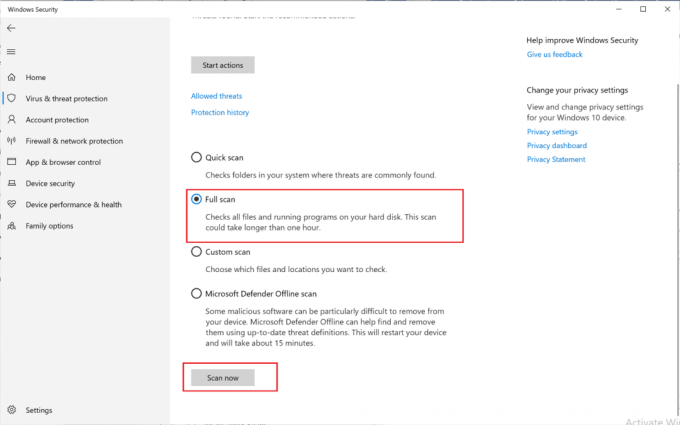
3. Стартирайте в безопасен режим: Ако има проблем със синия екран, докато използвате приложението ETD, можете да опитате да го деактивирате след вас стартирайте вашия лаптоп в безопасен режим. Методът за деактивиране на приложението ETD е обяснен в стъпките по-долу.
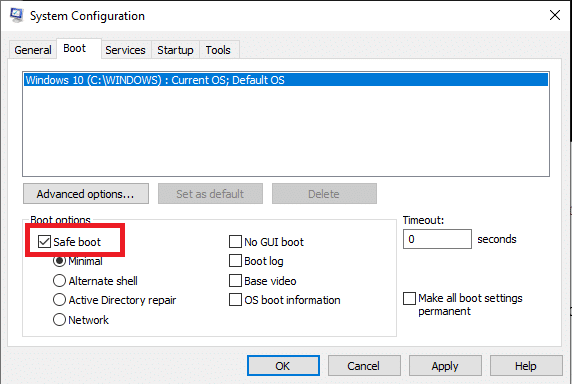
Прочетете също:Поправете, че превъртането на тъчпада не работи в Windows 10
Метод 1: Деактивирайте Центъра за управление на ETD
Ако искате да деактивирате услугата за известно време, но я имате на вашия лаптоп, така че да можете да я активирате по-късно, следвайте стъпките, посочени по-долу.
1. Натисни Клавиши Ctrl + Shift + Esc заедно за отваряне Диспечер на задачите.
2. Придвижете се до раздела Започвам в прозореца на диспечера на задачите и изберете Център за управление на ETD ап.
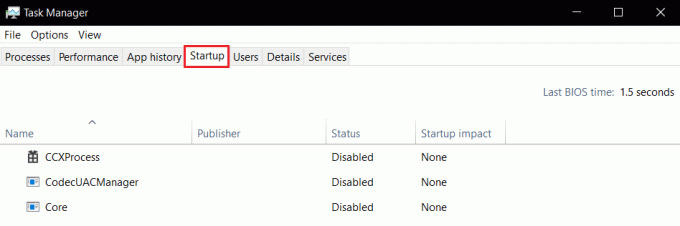
3. Кликнете върху Деактивирайте бутон в долната част на екрана, за да деактивирате приложението на вашия лаптоп.
Метод 2: Актуализирайте драйвера за ETD тъчпада
Можете да опитате да актуализирате драйверите на тъчпада, за да ви позволи да използвате драйвера на тъчпада ETD на вашия лаптоп.
1. Натисни Windows ключ, Тип мениджър на устройства, и щракнете върху Отвори.

2. Разширете Мишки и други посочващи устройства опция в списъка и изберете Устройство с тъчпад на ELAN шофьор.
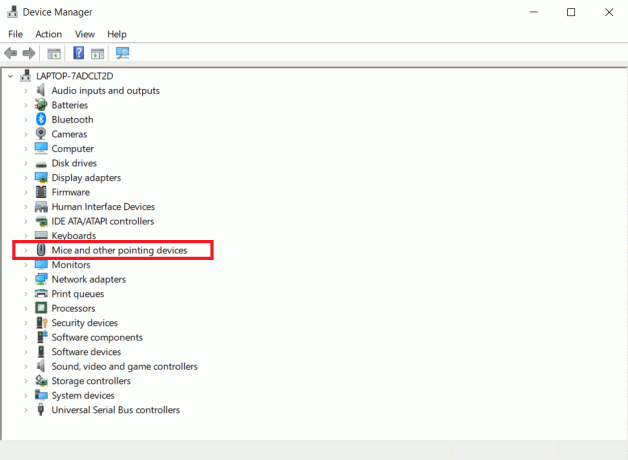
3. Щракнете с десния бутон върху драйвера и изберете Актуализирайте драйвера опция в контекстното меню.
Забележка: Като алтернатива, ако проблемът в драйвера все още не е разрешен, можете да опитате да изтриете драйвера, като изберете опцията Изтриване на драйвер в менюто.
4. Кликнете върху Търсене автоматично за драйвери опция.
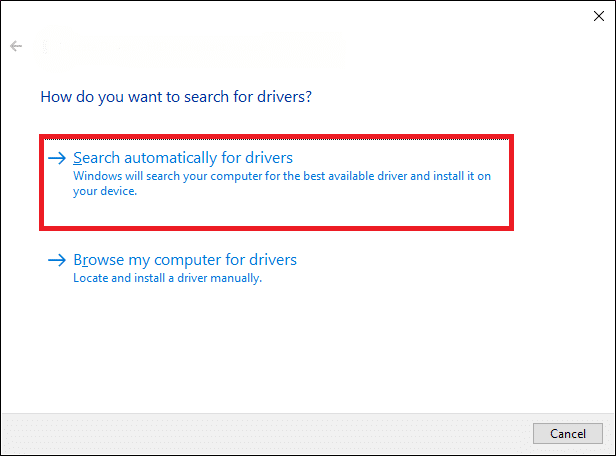
Windows автоматично ще изтегли и инсталира актуализациите, ако са налични.
Прочетете също:5 начина да изключите тъчпада в Windows 10
Метод 3: Деинсталиране на приложението ETD Control Center
Ако не можете да използвате обикновената функционалност на вашия лаптоп и искате да изтриете приложението на вашия лаптоп, следвайте стъпките по-долу. Трябва да отбележите, че може да не можете да използвате функцията тъчпад повече.
1. Удари Windows ключ, Тип Контролен панел и щракнете върху Отвори.

2. Избирам Преглед по > Категория, след което щракнете върху опцията Деинсталиране на програма под Програми раздел.

3. Щракнете с десния бутон върху Център за управление на ETD приложение в списъка и изберете Деинсталиране опция за деинсталиране на приложението.
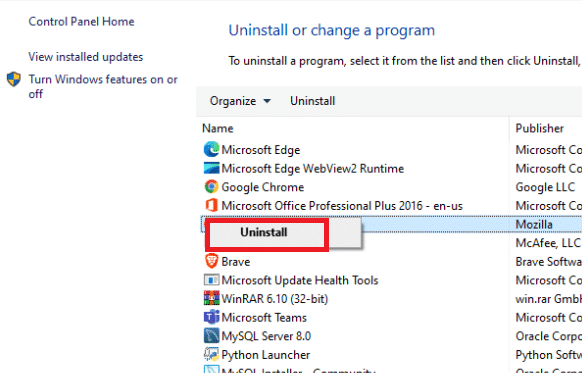
Метод 4: Добавете ETD Control Center като изключение
Ако вашата антивирусна програма третира ETD Control Center като вирус и не ви позволява да използвате услугата, можете да опитате да я направите изключение в Антивируса.
1. Удари Windows + I клавиши едновременно, за да отворите Настройки ап.
2. Кликнете върху Актуализация и сигурност настройка.

3. Изберете Защита на Windows раздел в левия панел на прозореца и щракнете върху Защита от вируси и заплахи опция в списъка.
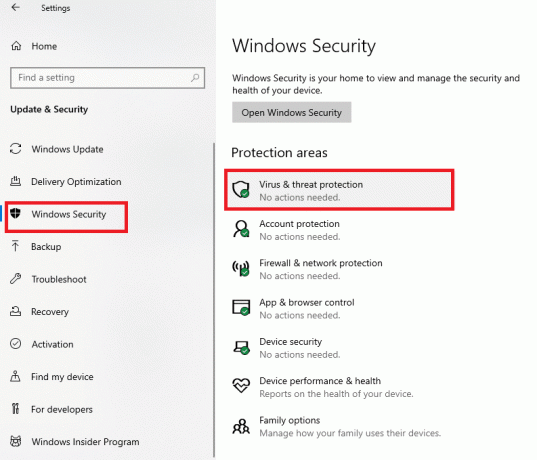
4. В следващия прозорец изберете опцията Управление на настройките и след това изберете опцията Добавяне или премахване на изключения в Изключения прозорец.
5. Изберете опцията Добавете изключване и изберете всички файлове на Център за управление на ETD да го разрешите като изключение в антивирусната програма.
Прочетете също:7 начина да поправите тъчпада на Dell, който не работи
Метод 5: Възстановете Asus Smart Gesture
Този метод се използва изключително в лаптопите ASUS; в който можете да поправите ASUS Smart Move. Ако има високо използване на процесора на вашия лаптоп, това може да се дължи на втората допълнителна функционалност. Можете да премахнете ASUS Smart Gesture, като използвате този метод.
1. Натисни Windows ключ, Тип Контролен панел и щракнете върху Отвори.

2. Избирам Преглед по > Категория, след което щракнете върху опцията Деинсталиране на програма под Програми раздел.

3. Изберете приложението ASUS Smart Gesture и щракнете върху Промяна бутон в горната лента.
Забележка: Като алтернатива можете да деинсталирате програмата, като щракнете върху Деинсталиране бутон на лентата.
4. Накрая кликнете върху Възстанови опция.
Препоръчва се:
- Поправете, че InputMapper не можеше да отвори изключително DS4
- Поправете аудио грешка в Windows 10 0xc00d4e86
- Поправете високото използване на процесора на услугата SoftThinks Agent в Windows 10
- Коригирайте услугата за безжична автоконфигуриране wlansvc не работи в Windows 10
Статията ви дава подробно обяснение на ETD Контролен център или ETD контролен център Windows 10. Ако сте идентифицирали проблеми, дължащи се на това приложение, като например ETD контролен център високо използване на процесора, можете да използвате тази статия за метода за деактивиране на контролния център на ETD. Моля, уведомете ни вашите мисли и запитвания, като ги публикувате в секцията за коментари.


